翻訳は機械翻訳により提供されています。提供された翻訳内容と英語版の間で齟齬、不一致または矛盾がある場合、英語版が優先します。
GitHub リポジトリ、Bitbucket リポジトリ、GitLab プロジェクトリポジトリお使用する前、または Jira プロジェクトを管理する前には、そのリポジトリやプロジェクトが属するサードパーティのソースと CodeCatalyst スペースを接続する必要があります。詳細については、「GitHub アカウント、Bitbucket ワークスペース、GitLab ユーザー、および Jira サイト CodeCatalyst に接続」を参照してください。
ワークフローでは、リンクされた GitHub リポジトリ、Bitbucket リポジトリ、または GitLab プロジェクトリポジトリを使用できます。ここで、リンクされたリポジトリのイベントは、ワークフロー設定に応じてコードをビルド、テスト、またはデプロイするワークフローを開始します。リンクされた GitHub または Bitbucket リポジトリを使用するワークフローのワークフロー設定ファイルは、リンクされたリポジトリに保存されます。リンクされたリポジトリは、開発環境とともに使用して、リンクされたリポジトリ内のファイルを作成、更新、削除することもできます。GitHub リポジトリ、Bitbucket リポジトリ、または GitLab プロジェクトリポジトリを CodeCatalyst [GitHub リポジトリ]、[Bitbucket リポジトリ]、または [GitLab リポジトリ] 拡張機能の詳細ページから、またはプロジェクト自体の [コード] の [ソースリポジトリ] ビューにリンクできます。
重要
寄稿者は、GitHub リポジトリまたは Bitbucket リポジトリをリンクすることはできますが、サードパーティーリポジトリのリンクを解除できるのはスペース管理者またはプロジェクト管理者のみです。詳細については、「CodeCatalyst での GitHub リポジトリ、Bitbucket リポジトリ、GitLab プロジェクトリポジトリ、および Jira プロジェクトのリンク解除」を参照してください。
重要
リポジトリ拡張機能をインストールすると、CodeCatalyst にリンクするリポジトリには、コードのインデックスが作成され CodeCatalyst に保存されます。これにより、コードが CodeCatalyst で検索できるようになります。CodeCatalyst でリンクされたリポジトリを使用する際のコードのデータ保護の詳細については、「Amazon CodeCatalyst ユーザーガイド」の「データ保護」を参照してください。
重要
CodeCatalyst は、リンクされたリポジトリのデフォルトブランチの変更の検出をサポートしていません。リンクされたリポジトリのデフォルトブランチを変更するには、まず CodeCatalyst からリンクを解除し、デフォルトブランチを変更してから再度リンクする必要があります。
ベストプラクティスとして、リポジトリをリンクする前に、必ず最新バージョンの拡張機能があることを確認してください。
リンクされた Jira プロジェクトを使用して、問題を管理し、CodeCatalyst プルリクエストを Jira 問題にリンクできます。プルリクエストの概要ステータスと、関連付けられた CodeCatalyst ワークフローイベントのステータスが Jira 問題に反映されます。
重要
Jira プロジェクトを CodeCatalyst プロジェクトにリンクするには、CodeCatalyst スペース管理者または CodeCatalyst プロジェクト管理者である必要があります。
注記
GitHub リポジトリ、Bitbucket リポジトリ、または GitLab プロジェクトリポジトリは、スペース内の 1 つの CodeCatalyst プロジェクトにのみリンクできます。
CodeCatalyst プロジェクトでは、空の GitHub リポジトリまたはアーカイブされた GitHub リポジトリ、Bitbucket リポジトリ、または GitLab プロジェクトリポジトリを使用することはできません。
CodeCatalyst プロジェクトのリポジトリと同じ名前の GitHub リポジトリ、Bitbucket リポジトリ、または GitLab リポジトリをリンクすることはできません。
GitHub リポジトリ拡張機能は GitHub Enterprise Server リポジトリと互換性がありません。
[Bitbucket リポジトリ] 拡張機能は Bitbucket データセンターリポジトリと互換性がありません。
[GitLab リポジトリ] 拡張機能は GitLab セルフマネージドプロジェクトリポジトリと互換性がありません。
リンクされたリポジトリでは、説明を記述する機能やコメントを要約する機能は使用できません。これらの機能は、CodeCatalyst のプルリクエストでのみ使用できます。
CodeCatalyst プロジェクトは、1 つの Jira プロジェクトにのみリンクできます。Jira プロジェクトは、複数の CodeCatalyst プロジェクトにリンクできます。
接続されたサードパーティープロバイダーからのリソースのリンク
拡張機能の詳細ページから、GitHub リポジトリ、Bitbucket リポジトリ、GitLab プロジェクトリポジトリ、または Jira プロジェクトを CodeCatalyst プロジェクトにリンクします。
https://codecatalyst.aws/
で CodeCatalyst コンソールを開きます。 CodeCatalyst スペースに移動します。
-
次のいずれかを実行して、スペースにインストールされている拡張機能のリストを表示します。
[設定] を選択し、[インストールされている拡張機能] を選択します。
トップメニューで [カタログ] アイコン
 を選択します。
を選択します。
設定する拡張機能の 1 つとして、[設定] を選択します。[GitHub リポジトリ] 、[Bitbucket リポジトリ]、[GitLab リポジトリ]、または [Jira Software] を選択します。
-
設定するサードパーティー拡張機能に応じて、次のいずれかを実行します。
-
GitHub リポジトリ: GitHub リポジトリをリンクします。
[リンクされた GitHub リポジトリ] タブで、[GitHub リポジトリをリンク] を選択します。
[GitHub アカウント] ドロップダウンメニューから、リンクするリポジトリを含む GitHub アカウントを選択します。
[GitHub リポジトリ] ドロップダウンメニューから、CodeCatalyst プロジェクトにリンクするリポジトリを選択します。
ヒント
リポジトリの名前がグレーアウトされている場合、そのリポジトリはスペース内の別のプロジェクトに既にリンクされているため、リンクできません。
(オプション) リポジトリの一覧に GitHub リポジトリが表示されない場合は、GitHub の Amazon CodeCatalyst アプリケーションでリポジトリアクセス用に設定されていない可能性があります。接続されたアカウントの CodeCatalyst で使用できる GitHub リポジトリを設定できます。
[GitHub]
アカウントに移動し、[設定] > [アプリケーション] の順に選択します。 [インストールされた GitHub アプリ] タブで、Amazon CodeCatalyst アプリケーションの [設定] を選択します。
CodeCatalyst でリンクする GitHub リポジトリへのアクセスを設定するには、次のいずれかを実行します。
現在および今後のすべてのリポジトリへのアクセスを許可するには、[すべてのリポジトリ] を選択します。
特定のリポジトリへのアクセスを許可するには、[リポジトリのみを選択] を選択し、[リポジトリを選択] ドロップダウンメニューで、CodeCatalyst でリンクを許可するリポジトリを選択します。
[CodeCatalyst プロジェクト] ドロップダウンメニューから、GitHub リポジトリをリンクする CodeCatalyst プロジェクトを選択します。
[Link (リンク)] を選択します。
CodeCatalyst で GitHub リポジトリを使用しない場合は、CodeCatalyst プロジェクトからリンクを解除できます。リポジトリのリンクが解除されると、そのリポジトリ内のイベントはワークフローの実行を開始せず、CodeCatalyst 開発環境でそのリポジトリを使用することはできません。詳細については、「CodeCatalyst での GitHub リポジトリ、Bitbucket リポジトリ、GitLab プロジェクトリポジトリ、および Jira プロジェクトのリンク解除」を参照してください。
-
Bitbucket リポジトリ: Bitbucket リポジトリをリンクします。
[リンクされた Bitbucket リポジトリ] タブで、[Bitbucket リポジトリをリンク] を選択します。
[Bitbucket ワークスペース] ドロップダウンメニューから、リンクするリポジトリを含む Bitbucket ワークスペースを選択します。
[Bitbucket リポジトリ] ドロップダウンメニューから、CodeCatalyst プロジェクトにリンクするリポジトリを選択します。
ヒント
リポジトリの名前がグレーアウトされている場合、そのリポジトリはスペース内の別のプロジェクトに既にリンクされているため、リンクできません。
[CodeCatalyst プロジェクト] ドロップダウンメニューから、Bitbucket リポジトリをリンクする CodeCatalyst プロジェクトを選択します。
[Link (リンク)] を選択します。
CodeCatalyst で Bitbucket リポジトリを使用しない場合は、CodeCatalyst プロジェクトからリンクを解除できます。リポジトリのリンクが解除されると、そのリポジトリ内のイベントはワークフローの実行を開始せず、CodeCatalyst 開発環境でそのリポジトリを使用することはできません。詳細については、「CodeCatalyst での GitHub リポジトリ、Bitbucket リポジトリ、GitLab プロジェクトリポジトリ、および Jira プロジェクトのリンク解除」を参照してください。
-
[GitLab リポジトリ]: GitLab プロジェクトリポジトリをリンクします。
[Linked GitLab プロジェクトリポジトリ] タブで、[Link GitLab プロジェクトリポジトリ] を選択します。
[GitLab ユーザー] ドロップダウンメニューから、リンクするプロジェクトリポジトリを含む GitLab ユーザーを選択します。
[GitHub プロジェクトリポジトリ] ドロップダウンメニューから、CodeCatalyst プロジェクトにリンクするリポジトリを選択します。
ヒント
リポジトリの名前がグレーアウトされている場合、そのリポジトリはスペース内の別のプロジェクトに既にリンクされているため、リンクできません。
[CodeCatalyst プロジェクト] ドロップダウンメニューから、GitLab プロジェクトリポジトリをリンクする CodeCatalyst プロジェクトを選択します。
[Link (リンク)] を選択します。
CodeCatalyst で GitLab プロジェクトリポジトリを使用しない場合は、CodeCatalyst プロジェクトからリンクを解除できます。プロジェクトリポジトリのリンクが解除されると、そのプロジェクトリポジトリ内のイベントはワークフローの実行を開始せず、CodeCatalyst 開発環境でそのプロジェクトリポジトリを使用することはできません。詳細については、「CodeCatalyst での GitHub リポジトリ、Bitbucket リポジトリ、GitLab プロジェクトリポジトリ、および Jira プロジェクトのリンク解除」を参照してください。
-
Jira Software: Jira プロジェクトをリンクします。
[リンクされた Jira プロジェクト] タブで、[Jira プロジェクトをリンク] を選択します。
[Jira サイト] ドロップダウンメニューから、リンクするプロジェクトを含む Jira サイトを選択します。
[Jira プロジェクト] ドロップダウンメニューから、CodeCatalyst プロジェクトにリンクするプロジェクトを選択します。
[CodeCatalyst プロジェクト] ドロップダウンメニューから、Jira プロジェクトをリンクする CodeCatalyst プロジェクトを選択します。
[Link (リンク)] を選択します。
Jira プロジェクトが CodeCatalyst プロジェクトにリンクされると、CodeCatalyst の問題へのアクセスは完全に無効になり、CodeCatalyst ナビゲーションペインの [問題] は、Jira プロジェクトにリンクする [Jira の問題] 項目に置き換えられます。
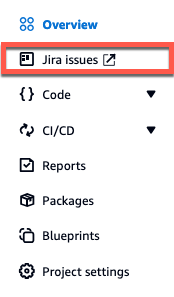
CodeCatalyst で Jira プロジェクトを使用しない場合は、CodeCatalyst プロジェクトからリンクを解除できます。Jira プロジェクトがリンク解除されると、Jira の問題は CodeCatalyst プロジェクトで利用できなくなり、CodeCatalyst の [問題] が再び問題プロバイダーになります。詳細については、「CodeCatalyst での GitHub リポジトリ、Bitbucket リポジトリ、GitLab プロジェクトリポジトリ、および Jira プロジェクトのリンク解除」を参照してください。
-
プロジェクトのソースリポジトリページから、GitHub リポジトリ、Bitbucket リポジトリ、または GitLab プロジェクトリポジトリを CodeCatalyst プロジェクトにリンクするには
https://codecatalyst.aws/
で CodeCatalyst コンソールを開きます。 CodeCatalyst プロジェクトに移動します。
ナビゲーションペインで [コード] を選択してから、[ソースリポジトリ] を選択します。
[リポジトリを追加]、[リポジトリをリンク] の順に選択します。
[リポジトリプロバイダー] ドロップダウンメニューで、[GitHub]、[Bitbucket]、または [GitLab] のいずれかのサードパーティリポジトリプロバイダーを選択します。
-
リンクするサードパーティリポジトリプロバイダーに応じて、次のいずれかを実行します。
-
GitHub リポジトリ: GitHub リポジトリをリンクします。
[Github アカウント] ドロップダウンメニューで、リンクするリポジトリを含む Github アカウントを選択します。
-
[Github リポジトリ] ドロップダウンメニューで、CodeCatalyst プロジェクトをリンクする Github リポジトリを選択します。
ヒント
リポジトリの名前がグレーアウトされている場合、そのリポジトリは Amazon CodeCatalyst で別のプロジェクトに既にリンクされているため、リンクできません。
(オプション) リポジトリの一覧に GitHub リポジトリが表示されない場合は、GitHub の Amazon CodeCatalyst アプリケーションでリポジトリアクセス用に設定されていない可能性があります。接続されたアカウントの CodeCatalyst で使用できる GitHub リポジトリを設定できます。
[GitHub]
アカウントに移動し、[設定] > [アプリケーション] の順に選択します。 [インストールされた GitHub アプリ] タブで、Amazon CodeCatalyst アプリケーションの [設定] を選択します。
CodeCatalyst でリンクする GitHub リポジトリへのアクセスを設定するには、次のいずれかを実行します。
現在および今後のすべてのリポジトリへのアクセスを許可するには、[すべてのリポジトリ] を選択します。
特定のリポジトリへのアクセスを許可するには、[リポジトリのみを選択] を選択し、[リポジトリを選択] ドロップダウンメニューで、CodeCatalyst でリンクを許可するリポジトリを選択します。
-
Bitbucket リポジトリ: Bitbucket リポジトリをリンクします。
[Bitbucket ワークスペース] ドロップダウンメニューで、リンクするリポジトリを含む Bitbucket ワークスペースを選択します。
-
[Bitbucket リポジトリ] ドロップダウンメニューで CodeCatalyst プロジェクトをリンクする Bitbucket リポジトリを選択します。
ヒント
リポジトリの名前がグレーアウトされている場合、そのリポジトリは Amazon CodeCatalyst で別のプロジェクトに既にリンクされているため、リンクできません。
-
[GitLab リポジトリ]: GitLab プロジェクトリポジトリをリンクします。
[GitLab ユーザー] ドロップダウンメニューから、リンクするプロジェクトリポジトリを含む GitLab ユーザーを選択します。
-
[Github プロジェクトリポジトリ] ドロップダウンメニューで、CodeCatalyst プロジェクトをリンクする Github プロジェクトリポジトリを選択します。
ヒント
リポジトリの名前がグレーアウトされている場合、そのリポジトリは Amazon CodeCatalyst で別のプロジェクトに既にリンクされているため、リンクできません。
-
[Link (リンク)] を選択します。
Github リポジトリ、Bitbucket リポジトリまたは CodeCatalyst の GitLab プロジェクトリポジトリを使用する必要がなくなった場合は、CodeCatalyst プロジェクトからそれらのリンクを解除できます。リポジトリのリンクが解除されると、そのリポジトリ内のイベントはワークフローの実行を開始せず、CodeCatalyst 開発環境でそのリポジトリを使用することはできません。詳細については、「CodeCatalyst での GitHub リポジトリ、Bitbucket リポジトリ、GitLab プロジェクトリポジトリ、および Jira プロジェクトのリンク解除」を参照してください。
GitHub リポジトリ、Bitbucket リポジトリ、または GitLab プロジェクトリポジトリを CodeCatalyst プロジェクトにリンクしたら、CodeCatalyst ワークフローと開発環境で使用できます。リンクされたリポジトリは、Amazon Q Developer、ブループリントなどでも使用できます。詳細については、サードパーティーリポジトリイベント後にワークフローを自動的に開始および開発環境の作成を参照してください。
Jira プロジェクトを CodeCatalyst プロジェクトにリンクし、プルリクエストをリンクすると、CodeCatalyst の更新が Jira プロジェクトに反映されます。プルリクエストを Jira の問題にリンクする詳細については、「Jira の問題を CodeCatalyst プルリクエストにリンクする」を参照してください。Jira での CodeCatalyst イベントの表示の詳細については、「Jira 問題における CodeCatalyst イベントの表示」を参照してください。
CodeCatalyst プロジェクトの作成中にサードパーティーリポジトリをリンクする
新しい CodeCatalyst プロジェクトを作成するときに、GitHub リポジトリ、Bitbucket リポジトリ、または GitLab プロジェクトリポジトリを新しい CodeCatalyst プロジェクトにリンクできます。詳細については、「リンクされたサードパーティーリポジトリを使用したプロジェクトの作成」を参照してください。